- はじめに
- Stable Diffusionとは?
- セットアップ
画像生成をはじめる
- 人物を描く
[お知らせ: 当サイトは2024年8月をもちましてnote(ロボシンク)に統合します]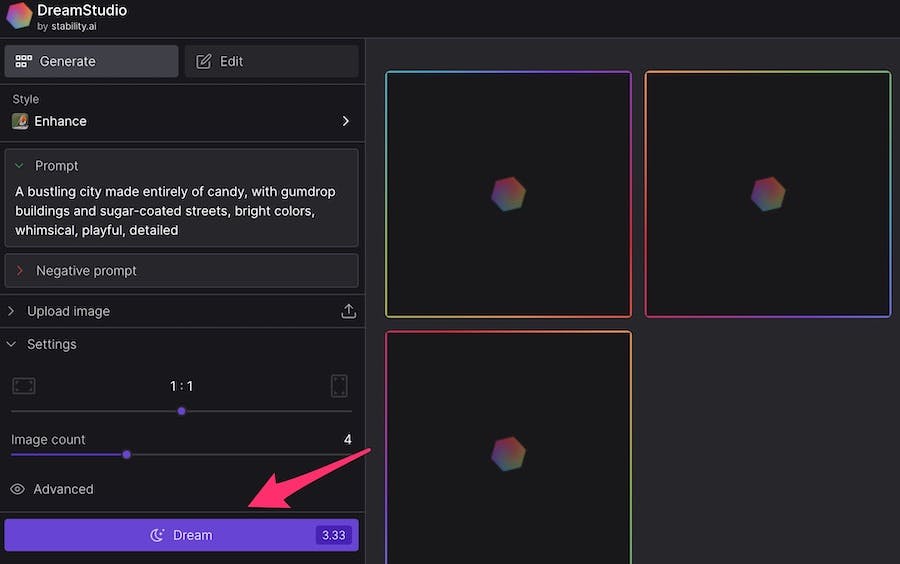

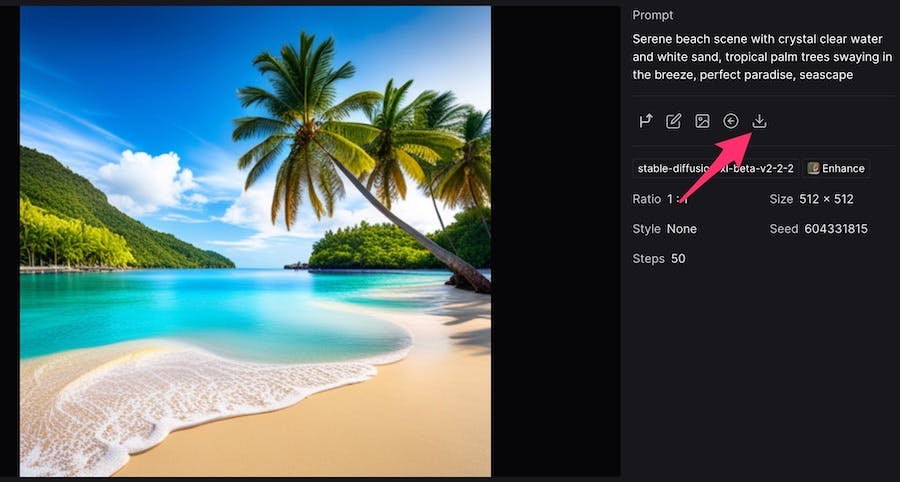

Stable Diffusionで画像を生成する
画面左側のPrompt(プロンプト)にテキスト入力後、Dreamを押すと4枚の画像が生成されます。
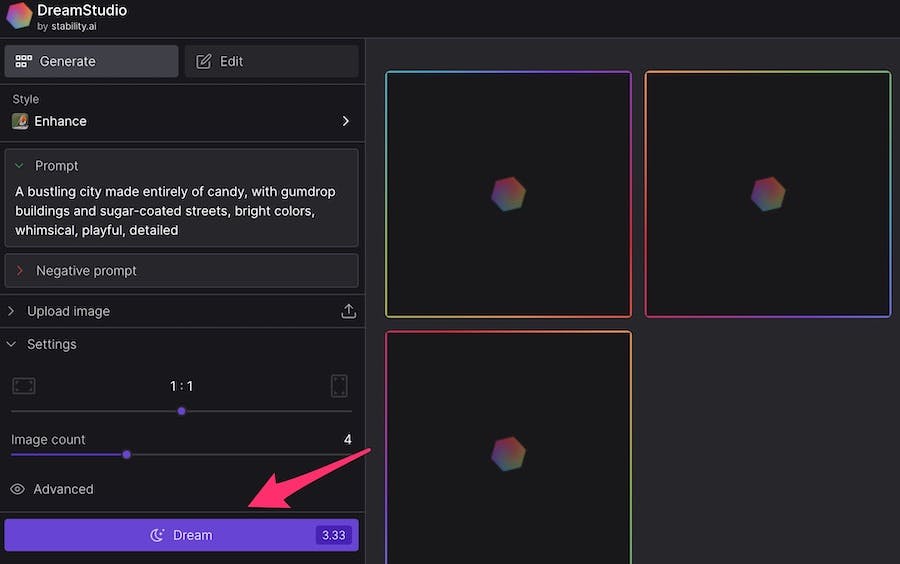
画像を4枚生成するとクレジットを多く消費してしまいます。SettingsにあるImage countの値を4から1に変更しクレジットを節約しましょう。
最初は用意されているプロンプトをそのまま使ってみましょう。(プロンプトはランダムに表示されています)
Dreamをクリックするとプロンプトに基づいた画像が生成されます。

生成した画像をダウンロードする
画像をクリックし、ダウンロードアイコンからダウンロードできます。
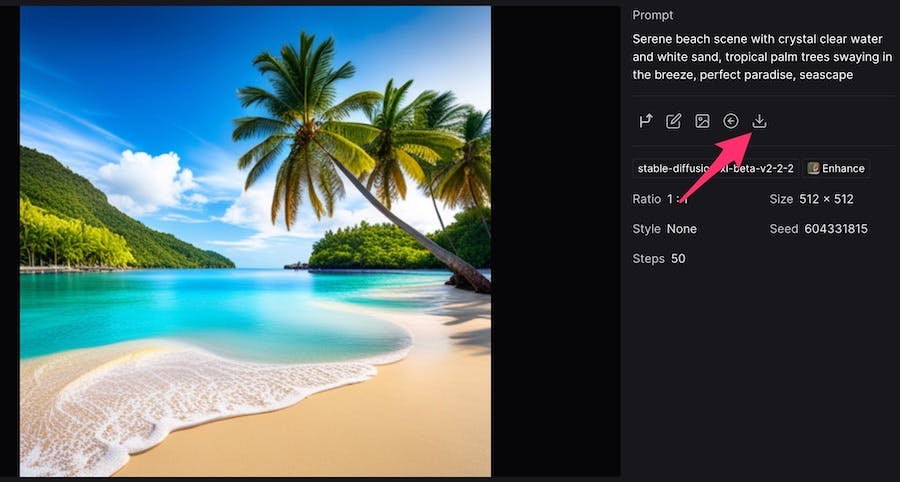
スタイルを変更する
生成する画像のスタイルを変更することもできます。AnimeやPhotographic、Digital artなど様々なスタイルがあります。
同じプロンプトでもスタイルを変更するだけで作風が変わります。試しにNeon punkで再生成してみました。

サイズを変更する
生成画像のサイズはデフォルトで1:1の正方形(512×512)となっています。
長方形に変更したい時、Settingsでスライダーを動かすと比率を変更できます。左側に動かせば横長な長方形に、右側に動かせば縦長な長方形になります。
1:1の比率がもっともクレジットを消費しません。長方形ではクレジット消費が多くなる点に注意しましょう。
プロンプトは英語推奨
画像生成のためのプロンプトは日本語でも問題ありません。しかし、Stable Diffusionを始めとする画像生成モデルの学習データセットの多くは英語圏のものが多いので基本的にプロンプトは英語で入力することをおすすめします。